Hirdetés
 Szüksége van valaha a Windows Mobile képernyőképeinek készítésére? Nos, igen, és ezt gyakran kell tennem. Néha az íróasztalomon dolgozom, és csatlakoztathatom a mobilkészüléket a számítógéphez és az aktív szinkronizálást. Akkor futok MyMobiler Hogyan távolról vezérelheti mobiltelefonját az asztalról Olvass tovább és képernyőképeket készítek onnan.
Szüksége van valaha a Windows Mobile képernyőképeinek készítésére? Nos, igen, és ezt gyakran kell tennem. Néha az íróasztalomon dolgozom, és csatlakoztathatom a mobilkészüléket a számítógéphez és az aktív szinkronizálást. Akkor futok MyMobiler Hogyan távolról vezérelheti mobiltelefonját az asztalról Olvass tovább és képernyőképeket készítek onnan.
De néha folyamatban vagyok és kiértékelem az eszközön lévő új alkalmazásokat. Akkor szükségem van egy Windows Mobile képernyőkészülékre. A legjobb ingyenes, amit találok, Shake and Save néven hívják. A készüléknek rendelkeznie kell egy gyorsulásmérő mint például a Fuze, a Touch Pro, a Diamond, a Tilt2 és más legújabb eszközök.
Miért van szüksége egy gyorsulásmérőre, amelyet feltehet? Nos, képernyőképeket készít, amikor rázza a készüléket! Hát nem olyan jó?
Itt letöltheti a letöltést. A kabinfájl letöltése után át kell helyeznie azt a készülékére és futtatnia. Alternatív megoldásként a taxit közvetlenül a telefonjára is letöltheti ezt a linket is használva.
A taxifájl elindítása után megjelenik egy képernyő, amely így néz ki:
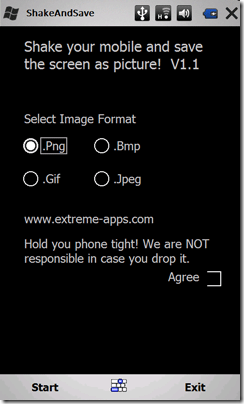
Ezen a képernyőn kiválaszthatja, hogy milyen formátumban mentse el a képeit. Válassza ki a kívánt típus melletti rádióadót. A PNG-t választottam, ahogy fent látod. Akkor ellenőrizze a Egyetért gombot az interfész jobb alsó sarkában. Akkor megütötte a Rajt gombot a bal alsó sarokban.
Most készen állunk egy Windows Mobile képernyőképe készítésére. Tegyük fel, hogy el akarok készíteni egy képernyőképet otthoni képernyőmről, amely így néz ki:
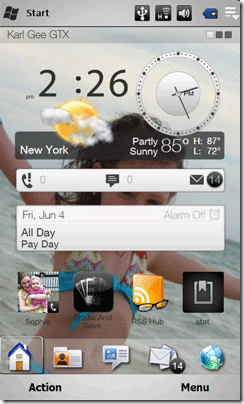
Most, hogy a képernyőn van egy kép, amelyet el akarok készíteni, csak annyit kell tennem, hogy kissé megrázza a készüléket balról jobbra. Kérjük, vigyázzon, nehogy véletlenül dobja át készülékét a helyiségbe, amikor először próbálja meg! A képernyőképe elkészül. Ha a hangja be van kapcsolva, akkor hallatszik a fényképezőgép redőnyének kis zaját, majd ezt a képernyőt látja:

Ha azt mondod Igen az alkalmazás kilép, és kész. Ha úgy dönt nem az alkalmazás lehetővé teszi, hogy megrázza az eszközt, és újabb képernyőképeket készítsen. Ez minden rázás után megismétlődik. Megragadhatja az eszköz bármely képernyőjét.
Amikor befejezte a készülék rázását, látni fogja a képernyőképeket. A képeket az eszköz gyökerébe menti az úgynevezett könyvtárba \ ShakeAndSave és a képeket megnevezzük ScreenShot1.png (ha png-t választ) és így tovább. Az alábbiakban látható egy felvétel a könyvtárstruktúráról:

Ezután a mappára kattintva megjelenik a képeink:
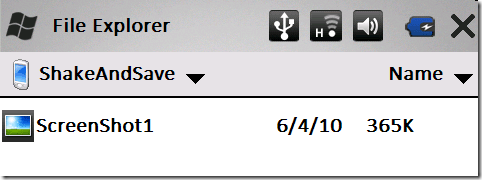
Ha rákattint, megjelenik, de másolhat, e-mailen is küldhet, vagy megtehet bármit, amit hozzá kell tennie.
Van másik kedvenc ingyenes Windows Mobile képernyő-rögzítő segédprogramja? Ha igen, szeretnénk hallani erről a megjegyzésekben! Boldog, mindenkit rázva.
L. Karl Gechlik itt, az AskTheAdmin.com webhelyen, heti vendégblogozási helyet foglal el új talált barátaink számára a MakeUseOf.com webhelyen. Saját tanácsadó cégemet működtetem, irányítom az AskTheAdmin.com webhelyet, és teljes 9–5 munkát dolgozom a Wall Street-en rendszergazdaként.


